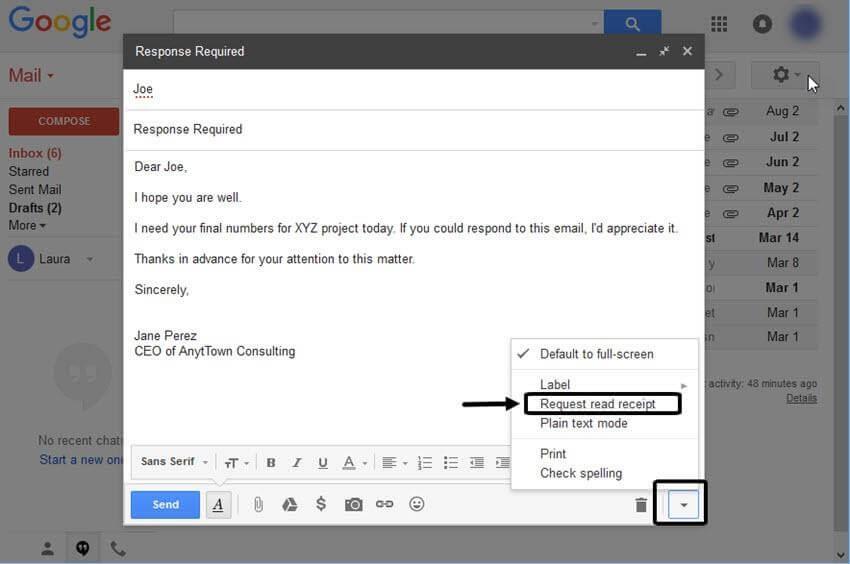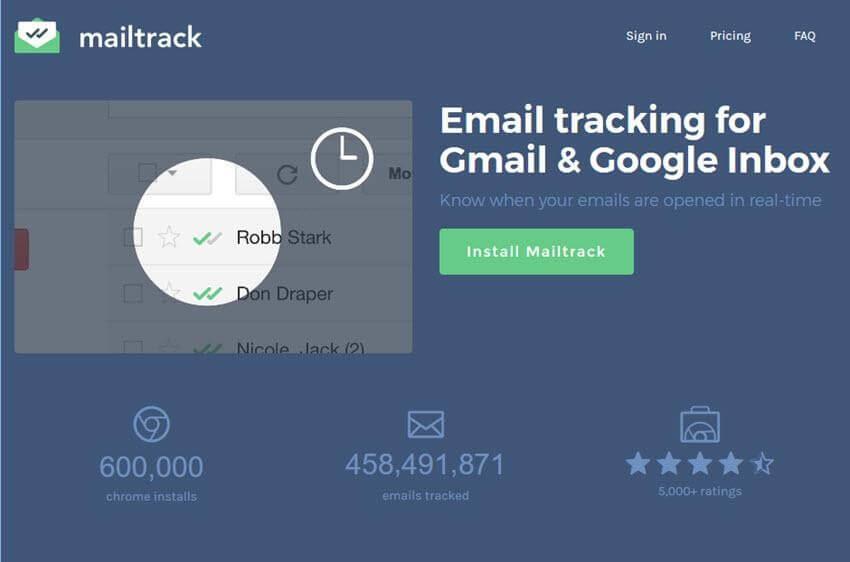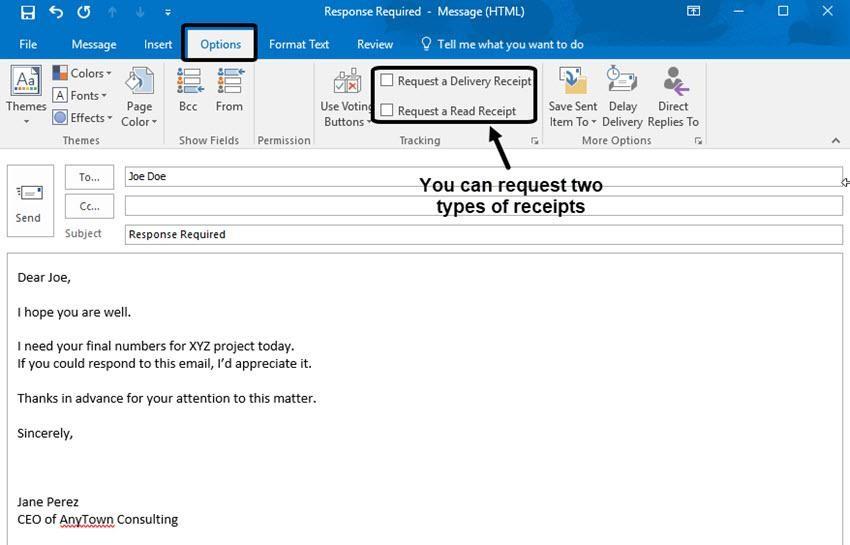Se vam je to že kdaj zgodilo? Da pošljete pomembno e-pošto in nestrpno pričakujete odgovor.
No, ko čas teče, boste morda želeli vedeti, ali je prejemnik vaše sporočilo uspešno prejel in prebral. Na srečo obstaja nekaj načinov za preverjanje, ali je bila poslana e-pošta odprta ali prebrana:
(A) Z zahtevo za vračilo,
(B) Uporaba orodja za sledenje e-pošti .
V tem priročniku bomo razpravljali o načinih sledenja e-poštnim sporočilom ter o njihovih prednostih in slabostih. Poleg tega vam bomo povedali, kako z uporabo običajnih e-poštnih storitev preverite, ali je bila vaša e-pošta odprta ali ne.
Preverite tudi: E-poštni prevaranti, ki izkoriščajo histerijo COVID-19, da bi ujeli uporabnike

Sledenje statusu branja e-pošte z omogočanjem funkcije potrdila o branju v Gmailu
Prepričan sem; veliko ljudi se ne zaveda, da Gmail ponuja izvorno funkcijo potrdila o branju. Da, mogoče je slediti, ali se poslana e-poštna sporočila odprejo ali preberejo, ne da bi namestili kakršne koli aplikacije ali orodja za sledenje tretjih oseb. To je super, kajne? Torej, zakaj točno vsi ne uporabljajo te funkcije?
No, izkazalo se je, da je funkcija Gmailovega potrdila o branju na voljo za tiste, ki so v programu G Suite. Pomeni, da če uporabljate Gmail za osebne namene, ne boste mogli dostopati do vgrajenega sledilnika e-pošte. Če želite začeti slediti e-pošti med uporabo Gmaila, natančno sledite navodilom:
1. KORAK – Če želite aktivirati funkcijo Gmailovega potrdila o branju, se pomaknite do skrbniške konzole GSuite. Pojdite v Aplikacije > kliknite GSuite > pojdite do Nastavitve za Gmail in pritisnite gumb Napredne nastavitve.
2. KORAK – V oknu Napredne nastavitve se pomaknite navzdol do dna zaslona in poiščite gumb E-poštna potrdila o branju.
3. KORAK – Zdaj morate vklopiti možnost »Dovoli pošiljanje potrdil o branju e-pošte na vse naslove v moji organizaciji in na naslednje e-poštne naslove«. Takoj, ko ga omogočite, lahko uporabniki v vašem podjetju zahtevajo in vrnejo e-poštna potrdila.
Opomba: Samo skrbnik GSuite lahko vklopi možnost sledenja e-pošti v Gmailu.
4. KORAK – Ko je funkcija potrdila o branju omogočena, lahko sestavite e-pošto na običajen način. Ko končate s risanjem, kliknite puščico navzdol (v spodnjem desnem kotu). V pojavnem meniju kliknite možnost Zahtevaj potrdilo o branju in pritisnite gumb Pošlji !
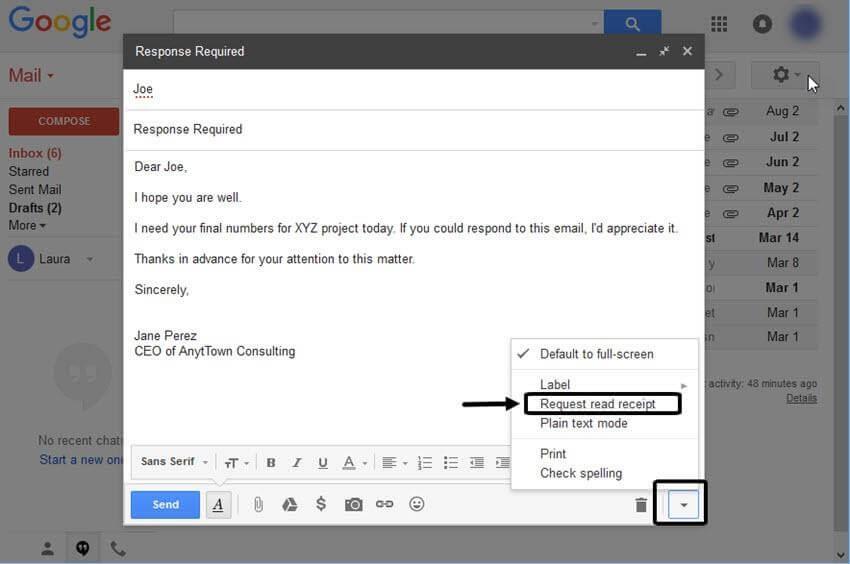
Prejemnik bo pozvan s hitrim pojavnim oknom, ki ga je treba potrditi, da boste lahko prejeli obvestilo, da je bila vaša e-pošta odprta. Zaradi te izvedbe je funkcija neuporabna. Najverjetneje bi 90 % prejemnikov prezrlo pojavno okno Gmailovega potrdila o branju. Nič čudnega, da večina od nas ni prejela e-pošte z vključeno funkcijo sledenja. Ker če bi to storili, bi večina od nas verjetno kliknila na gumb Ne zdaj!
Na srečo to ni edina rešitev, ki je na voljo za preverjanje, ali je bila vaša e-pošta odprta ali prebrana.
Preberite tudi: Kako varnostno kopirati vso svojo e-pošto v Gmailu?

Uporabite orodje za sledenje e-pošti, da preverite, ali so vaša e-poštna sporočila odprta ali prebrana
Torej, kot ste videli, uporaba izvorne funkcije Gmailovega potrdila morda ni najbolj zanesljiva funkcija za sledenje, ali so bila vaša e-poštna sporočila odprta ali ne. Vendar pa je smešno enostavno slediti svoji e-pošti z najboljšimi sledilci pošte. Na trgu je ogromno orodij in obstajajo že leta. Za ta vodnik priporočamo eno izmed najbolj priljubljenih orodij za sledenje e-pošti – MailTrack .
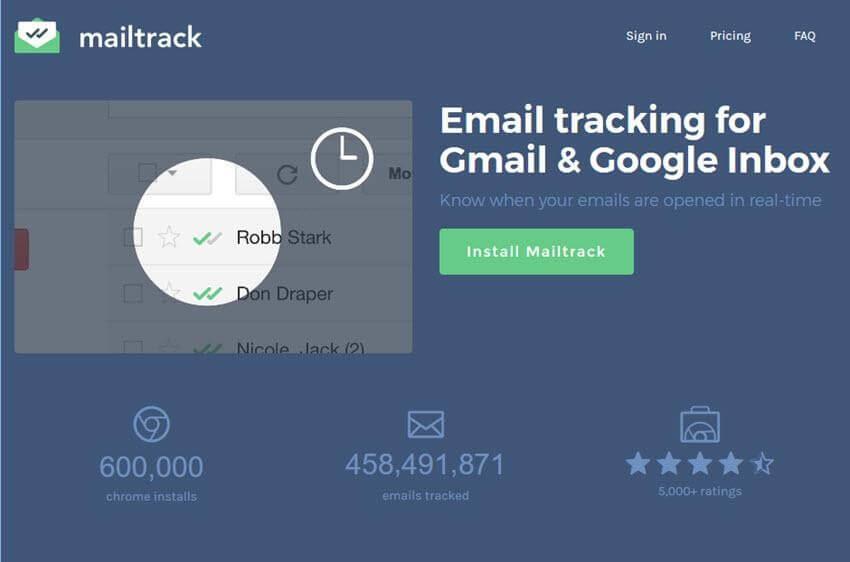
Orodje za sledenje e-pošti je na voljo kot razširitev za Google Chrome, Firefox in Opera. Deluje z Gmailovimi predali samo za sledenje sporočil. MailTrack ponuja zmožnost 'pogleda na prvi pogled', da vidite, ali je bilo e-pošto prejeto ali odprto. Če je vaš prejemnik odprl e-pošto, boste na pošti opazili dvojne kljukice. Vsekakor lahko kliknete kljukice, da vidite, kdaj in kako je bila vaša e-pošta odprta.
Preberite tudi: Kako prenesti e-pošto s starega računa Gmail na novega?

Sledenje statusu branja e-pošte v Microsoft Outlooku
Če uporabljate Outlook kot komunikacijski medij , na srečo Microsoft ponuja vgrajen e-poštni sledilnik. Če ga želite uporabiti, morate omogočiti funkcijo potrdila o branju in pripravljeni ste:
1. KORAK - Pomaknite se do menija Datoteka > Možnosti in kliknite Pošta.
2. KORAK - Pod glavo Sledenje morate izbrati "Potrdilo o dostavi, ki potrjuje, da je bilo sporočilo dostavljeno na prejemnikov e-poštni strežnik" ali "Preberi potrdilo, ki potrjuje, da si je prejemnik ogledal sporočilo".
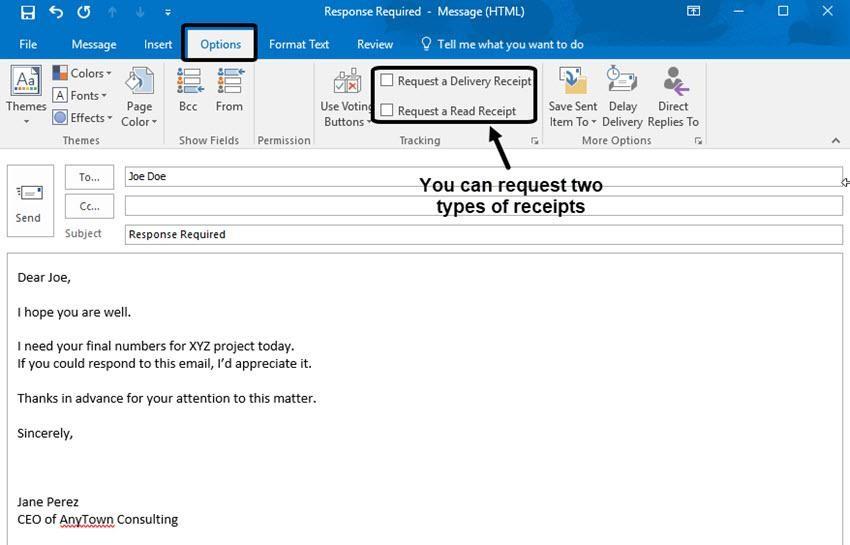
3. KORAK - Ko izberete želeno možnost, pritisnite gumb V redu in to je vse!
Vse je pripravljeno za sledenje e-pošte med uporabo Outlooka.
4. KORAK - Sestavite novo e-pošto, tako kot običajno, in potrdite polje pod Možnosti > Sledenje > Zahtevaj potrdilo o branju.
Pripravite in pošljite svojo e-pošto, ko prejemnik prebere vaša sporočila, boste samodejno obveščeni!
POVEZANI ČLANKI